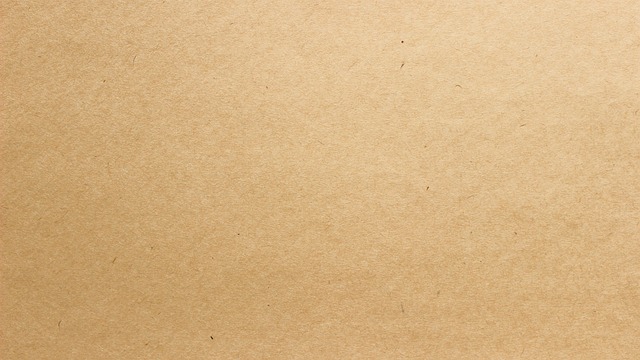Spis Treści
Jak sprawdzić czy karta graficzna nie jest spalona?
W dzisiejszych czasach komputery są nieodłącznym elementem naszego życia. Wykorzystujemy je do pracy, nauki, rozrywki i wielu innych celów. Jednym z kluczowych podzespołów komputera jest karta graficzna, która odpowiada za wyświetlanie obrazu na monitorze. Jednak co zrobić, gdy podejrzewamy, że nasza karta graficzna mogła ulec uszkodzeniu? W tym artykule dowiesz się, jak sprawdzić, czy karta graficzna nie jest spalona.
Sprawdź podłączenie karty graficznej
Pierwszym krokiem, który powinieneś podjąć, jest sprawdzenie poprawności podłączenia karty graficznej. Upewnij się, że kabel zasilający jest dobrze podłączony do karty graficznej oraz do zasilacza. Sprawdź również, czy kabel sygnałowy jest prawidłowo podłączony zarówno do karty graficznej, jak i do monitora. Czasami wystarczy niewłaściwe podłączenie, aby karta graficzna nie działała poprawnie.
Sprawdź temperaturę karty graficznej
Wysoka temperatura może być przyczyną uszkodzenia karty graficznej. Dlatego ważne jest, aby regularnie sprawdzać temperaturę pracy karty. Możesz skorzystać z programów monitorujących temperaturę, takich jak GPU-Z czy MSI Afterburner. Jeśli temperatura przekracza zalecane wartości, może to oznaczać, że karta graficzna jest uszkodzona lub nieprawidłowo chłodzona.
Sprawdź wydajność karty graficznej
Aby sprawdzić, czy karta graficzna działa poprawnie, możesz przeprowadzić test wydajności. Istnieje wiele programów, takich jak 3DMark czy FurMark, które pozwalają na przetestowanie karty graficznej pod kątem jej wydajności. Jeśli wyniki testu są znacznie niższe od oczekiwanych, może to wskazywać na uszkodzenie karty graficznej.
Sprawdź obraz na monitorze
Kolejnym sposobem na sprawdzenie stanu karty graficznej jest ocena obrazu wyświetlanego na monitorze. Jeśli zauważysz artefakty, czyli nieprawidłowe piksele, linie czy plamy na ekranie, może to świadczyć o uszkodzeniu karty graficznej. Spróbuj podłączyć inny monitor lub przewód sygnałowy, aby wykluczyć inne możliwe przyczyny.
Przeprowadź test diagnostyczny
Jeśli wciąż masz wątpliwości co do stanu karty graficznej, możesz skorzystać z testów diagnostycznych. Istnieje wiele programów, takich jak OCCT czy Heaven Benchmark, które pozwalają na przeprowadzenie szczegółowych testów sprzętu komputerowego, w tym karty graficznej. Testy te mogą wykryć ewentualne problemy z kartą graficzną.
Podsumowanie
Sprawdzenie stanu karty graficznej jest ważne, gdy podejrzewamy, że może być ona uszkodzona. Warto zacząć od sprawdzenia podłączenia karty, temperatury pracy, wydajności oraz oceny obrazu na monitorze. Jeśli wciąż masz wątpliwości, przeprowadź test diagnostyczny. Pamiętaj, że w przypadku poważniejszych problemów z kartą graficzną, najlepiej skonsultować się z profesjonalistą, który pomoże Ci naprawić lub wymienić uszkodzony podzespół.
Wezwanie do działania:
Sprawdź, czy karta graficzna nie jest spalona, wykonując następujące kroki:
1. Wyłącz komputer i odłącz go od zasilania.
2. Otwórz obudowę komputera, aby uzyskać dostęp do karty graficznej.
3. Sprawdź, czy karta graficzna jest prawidłowo zamocowana w slocie PCI Express na płycie głównej. Upewnij się, że nie ma luzów i że wszystkie zatrzaski są poprawnie zapięte.
4. Sprawdź, czy karta graficzna jest czysta i nie ma na niej żadnych widocznych uszkodzeń, takich jak spalone elementy lub przepalone kondensatory.
5. Podłącz komputer do zasilania i włącz go.
6. Jeśli komputer uruchamia się normalnie i wyświetla obraz na monitorze, to oznacza, że karta graficzna jest prawdopodobnie sprawna.
7. Jeśli komputer nie uruchamia się lub nie wyświetla obrazu, spróbuj podłączyć monitor do zintegrowanej karty graficznej (jeśli jest dostępna) lub podłącz inną kartę graficzną, aby sprawdzić, czy problem nie leży w karcie graficznej.
8. Jeśli po wykonaniu tych kroków nadal masz wątpliwości co do stanu karty graficznej, zalecam skonsultowanie się z profesjonalnym serwisem komputerowym.
Link tagu HTML do strony Quadrat:
Quadrat